
Ja hem satisfet els propietaris de RedMi 4 Pro i Mi5s Plus.
Tal com s'havia promès, avui és el torn dels qui en tenen un Xiaomi mi5s! Per a tu, la guia que t'ajudarà a fer la transició a les ROM oficials i, en particular, a la Estable global això, encara que encara no parla italià al Mi5, ja està equipat Serveis de joc de Google i el Play Store.
Temes d'aquest article:
Els més atents segurament s'hauran adonat que les guies són gairebé idèntiques entre els diferents dispositius, però difereixen en algunes petiteses que, tanmateix, esdevenen fonamentals en cas de desbloquejar el carregador d'arrencada o canviar de la Xina a Global, i viceversa. Però no et deixarem perdre res i de fet no deixarem res a l'atzar!
De fet, un cop instal·lat el Global Stable, no podreu tornar (excepte per tràmits complicats) a la Xina per desbloquejar el carregador d'arrencada perquè el Global tindrà l'EDL bloquejat i haureu d'esperar al llançament del Global. Desenvolupador!
En alguns dispositius era possible realitzar el tràmit directament des de l'aplicació "actualitzador", fent que aquesta guia sigui superflua, així que primer intenteu instal·lar la ROM directament des de l'actualitzador seguint aquests passos:
- descarregueu la ROM Global Stable directament des del vostre telèfon intel·ligent des del següent enllaç: Versió MIUI Global Stable ZIP o el desenvolupador de la Xina (per desbloquejar el carregador d'arrencada) des d'aquest enllaç: MIUI Xina Developer 7.1.12 versió ZIP
- aneu a l'aplicació d'actualització del vostre telèfon
- feu clic als 3 punts a la part superior dreta i seleccioneu "seleccioneu el paquet d'actualització"
- aneu al camí on heu descarregat la ROM i feu clic al .zip de la ROM
- a continuació, seguiu les instruccions a la pantalla per instal·lar la ROM
Tanmateix, si l'actualitzador d'aplicacions informa d'un error en analitzar el paquet, procediu a la instal·lació de MIUI Global amb la guia següent.
- realitzar totes les operacions amb un telèfon intel·ligent completament carregat
- la connexió a l'ordinador s'ha de fer sense utilitzar un HUB USB
- el fet de flashejar la nova ROM provocarà la pèrdua de totes les dades: Es recomana MOLTAMENT una còpia de seguretat en un altre dispositiu
- la guia també funciona per instal·lar altres ROM oficials, sempre que estiguin en la versió fastboot
- xiaomitoday.it no assumeix cap responsabilitat per errors de procediment
Vegem què necessitem i com fer-ho.
Desactivem les signatures dels controladors a l'ordinador (necessaris per a aquells amb Windows 10 i Windows 8.1)
- des del telèfon, anem a configuració -> informació del dispositiu i clicem 7 vegades a Versió MIUI: d'aquesta manera ens convertirem desenvolupadors
- de nou des del telèfon, ara, tornem a la configuració -> la configuració addicional (el segon element, no el que hi ha a "punt d'accés" sinó el que segueix immediatament a "memòria") -> opcions de desenvolupador i activeu el Depura USB
Ara continuem amb la desactivació de signatures al vostre ordinador.
- (si vostè té Windows 10 seguiu aquests passos i després aneu al punt següent) anem aicona de notificacions a la part inferior dreta, feu clic a tots els paràmetres, després endavant actualització i seguretat, seleccionem la pestanya per a desenvolupadors i tria el mode de desenvolupador
- (si vostè té Windows 8.1) reiniciem mantenint premuda la tecla MAJÚS i, en reiniciar, entrem al menú RESOLUCIÓ DE PROBLEMES i després a OPCIONS AVANZADES
- a continuació, feu clic a CONFIGURACIÓ D'INICI i després REINICIA. En reiniciar, se us presentarà un elenc com aquest a continuació i ho hauràs de fer feu clic a F7 / desactivar les signatures dels controladors. El PC es reiniciarà automàticament

Instal·lem els controladors adb i MiFlash al PC
Acabem de reiniciar el PC, així que descarreguem els fitxers següents:
Baixeu l'eina d'instal·lació del controlador adb
Baixeu la versió Fastboot de MIUI Global Stable V 8.1.2.0 o, alternativament, per a la versió Fastboot per a desenvolupadors de la Xina, feu clic en aquest botó ENLLAÇ ROM Fastboot i descarregueu la ROM Fastboot (tal com indica la imatge).
Ara connectem el telèfon al PC i comproveu que estigui connectat en mode MTP (baixeu la cortina de notificacions i, si està connectat en mode "només de càrrega", canvieu-lo a MTP). En aquest moment apareixerà un missatge al telèfon que us demanarà que permeteu la depuració USB des del PC: abans d'acceptar, marqueu la casella "permet sempre la depuració USB des d'aquest ordinador” i després donem el consentiment.
Ara comencem el eina d'instal·lació del controlador d'administrador (clic dret + començar com a administrador) i feu clic a instal·lar com es mostra a continuació:
Al final instal·lem MiFlash i, quan ens demana instal·lar els controladors amb un avís, donem el consentiment per procedir a la instal·lació dels controladors. El missatge es repetirà 5 vegades i ho confirmem cada cop.
Reiniciem el PC i extreim la carpeta adb, copiant-la a C:/ . Hauries de tenir una situació com aquesta:
Aneu al Gestor de dispositius (a W10 només cal que feu clic amb el botó dret al logotip de Windows a la part inferior esquerra) i comproveu que, amb el telèfon connectat al PC en mode d'arrencada ràpida, apareix un dispositiu "Dispositiu USB Kedacom”. [bàsicament la vostra compilació de Windows no reconeix correctament els controladors del dispositiu]
Feu clic a Dispositiu USB Kedacom i obriu el submenú. Hauríeu de tenir la interfície del carregador d'arrencada d'Android. Feu clic amb el botó dret sobre ell i seleccioneu "Actualitza el programari del controlador...", seleccioneu cerca al meu ordinador el programari del controlador (opció inferior), seleccioneu la cerca d'una llista de controladors a l'ordinador, seleccioneu la versió 7.1.0.0 i espereu la 'instal·lació.
Si teniu problemes, podeu seguir el procediment que s'indica a continuació vídeo de demostració.
Desconnecteu el telèfon i reinicieu l'ordinador. A continuació, comproveu des del Gestor de dispositius que el vostre telèfon ja no es reconeix com a Kedacom.
Encara hauríeu de tenir el telèfon connectat a l'ordinador, així que manteniu premuda la tecla MAJÚS i feu clic amb el BOTÓ DRET en un punt blanc a la carpeta adb i, a continuació, seleccioneu "obre una finestra d'ordres aquí".
A la finestra que s'obre, escriu Dispositius adb i enviar-lo. Apareixerà una cadena alfanumèrica amb "dispositiu" escrit al costat.
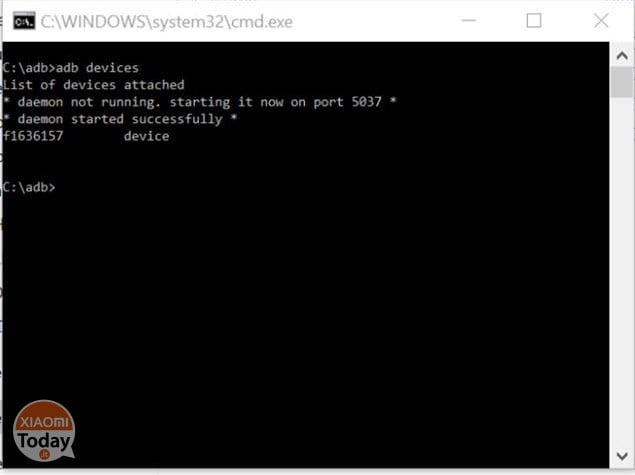
Un cop aparegui la paraula "dispositiu", podem procedir: escriviu "adb reboot edl" sense cometes i el vostre telèfon semblarà mort, és a dir, la pantalla es tornarà negra però romandrà encesa. Tot normal.
Ara hem d'extreure amb WINRAR (només amb WINRAR si us plau!) la ROM del fitxer .tgz descarregat.
Tindreu una nova carpeta amb un nom semblant a aquest: "capricorn_global_images_ecc etc" amb una carpeta d'imatges i altres fitxers dins.
A continuació, movem la carpeta a C:/ per tenir el camí següent: C:/capricorn_global_images_ecc etc/, encara millor si canviem el nom de la carpeta a C:/rom per escurçar el camí del fitxer (pot provocar un error).
Com flashejar la ROM des de MiFlash
Començar MiFlash, fer clic a SELECT i seleccioneu la carpeta de la ROM descarregada – punt (1) de la imatge.
Fer clic a REFRESH – punt (2) – i apareixerà una cadena codi COM10 (3). Seleccionem netejar-ho tot a la part inferior del programa –punt (4)– i prepareu-vos per esperar uns minuts perquè anem a parpellejar.
Fem clic a sobre FLASH (5) i espereu que finalitzi el procés.
Quan el programa informi de la finalització de l'operació, el telèfon es reiniciarà automàticament (si no es reinicia, manteniu premut el botó d'encesa i es reiniciarà).
Què fer ara? Res, espereu el reinici i encara que trigui una estona podreu gaudir plenament de les característiques de la ROM global.
Resolució de problemes de flaix (no es pot llegir des d'aquest port).
En cas que MiFlash us doni un error similar a aquest, els motius podrien ser els següents:
- heu extret la ROM en una carpeta amb espais al nom o en una carpeta amb el mateix nom que la que conté (només cal moure la ROM)
- Tu tens WINDOWS 7 i no heu desactivat la verificació de la signatura del conductor
(reinicieu l'ordinador: durant l'inici de Windows, premeu F8 i apareixerà la pantalla següent. Seleccioneu DESACTIVAR LA CONFIGURACIÓ DE LA SIGNATURA DEL CONDUCTOR i el PC es reiniciarà. Continueu amb el flaix de Miflash segons la guia sense tornar a instal·lar els controladors adb) – ATENCIÓ QUE LA CONFIGURACIÓ SEGUIRÀ DESACTIVADA FINS QUE REINICIAR EL TEU ordinador
Espero haver fet el que us agrada i us recordo que aviat veureu altres guies semblants a aquesta publicades però per a altres dispositius Xiaomi. Bones notícies, oi?
Si esteu satisfets amb la guia i, per què no, si voleu oferir-me una cervesa o un cafè per la feina feta, us deixo el botó de donació de PayPal a continuació. Sense cap compromís, quedi clar!









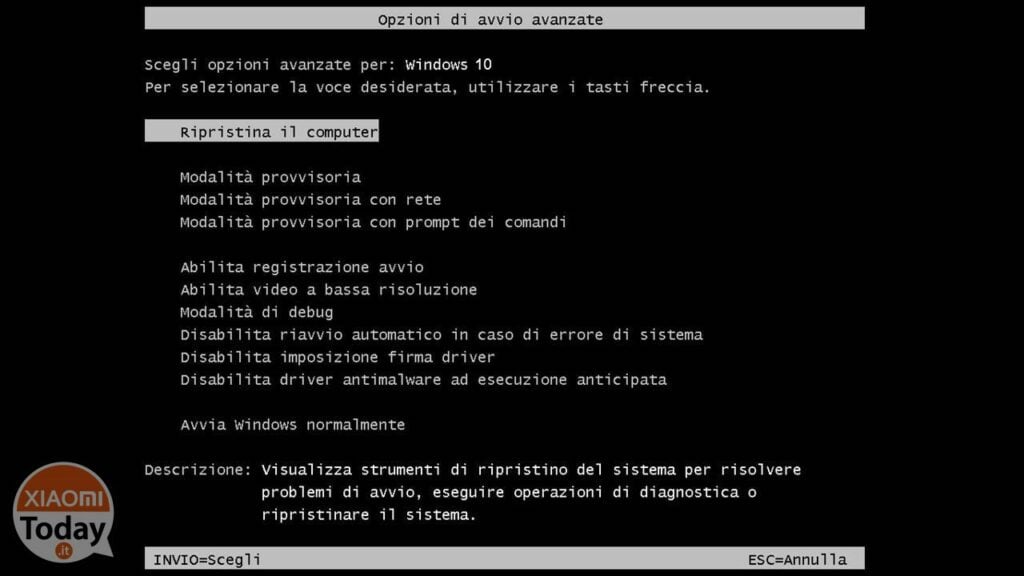








no em parpa de cap corda..
Comproveu els controladors i el mode de connexió del vostre telèfon